
Сегодняшний обзор будет полезен любителям вести блоги, а если быть точнее пользователям одной из популярнейших CMS WordPress. Для тех, кто пока не знаком с технологиями CMS и движком WordPress, даю небольшую справку. CMS – система управления контентом информационного сайта, блога и тому подобным web’ом. WordPress – одна из самых популярных систем для ведения блогов. От других CMS она отличается простотой в настройке и в управлении, большим количеством разнообразных плагинов и тем, большим числом людей (так называемым комьюнити) постоянно разрабатывающим дополнения к этой CMS.
И так, речь пойдет об официальном приложении WordPress для iPad. Если работа с административной панелью из браузера iPad была оптимизирована в версии движка 3.3, то добавление новых статей и редактирование комментариев осталось довольно неудобным. Например, возникали проблемы с добавлением картинок.
После запуска приложения будет предложено три варианта начала работы:
В принципе все понятно, первый и второй пункты ориентированы на пользователей wordpress.com, третий пункт для меня. После выбора третьего пункта, будет предложено ввести url-блога, логин и пароль. После успешного прохождения аутентификации, будет предложено загрузить статьи и страницы блога на iPad. После загрузки их можно будет редактировать, так же можно будет создавать новые. Интерфейс приложения мне понравился, он состоит из двух столбцов. В левом находится список статей, каждая статья в списки отображается виде заголовка и времени последнего редактирования.
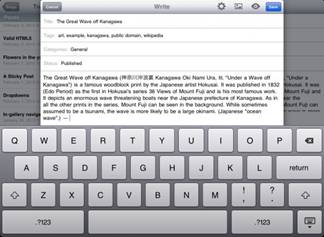
В списке черновики помечены словом Draft, опубликованные статьи и соответственно все остальные. Если провести влево или вправо пальцем по заголовку статьи, то появиться кнопка удаляющая статью этого заголовка. Статья из списка выбирается кликом по ее заголовку. После того как статья выбрана, её полный текст отображается в правом столбце. В заголовке столбца будет указан заголовок, теги статьи и её категория. Ниже заголовка располагается текст статьи. Нажав на него или на кнопку редактирования появиться окно редактора. К сожалению, визуальный режим редактирования не предусмотрен приложением, править статью придется в “чистом html”, для компенсации неудобства предлагается воспользоваться панелью с некоторыми часто используемыми тэгами, на мой взгляд, сомнительная компенсация. Хорошо, что предпросмотр сделали, его можно вызвать, нажав на иконку с изображением глаза в низу окна редактирования. Там же находятся кнопки вызова панели настроек, вставки изображения и прикрепления файлов. Загрузка картинок сделана довольно удобной. После нажатия на кнопку добавления картинки вам будет предложено выбрать нужную картинку из медиотеки iPad. После того как картинка выбрана, будет предложено выбрать размер для дальнейшего масштабирования, доступны варианты:
Согласитесь, довольно странная градация. Если миниатюра, оригинальный и произвольный размеры понятны, то средний и увеличенный звучат довольно относительно, сразу напрашивается вопрос: “Большой по сравнению с чем?”. После масштабирования, картинка загружается на сервер блога, после чего можно выбрать её место на страницы и разместить её. Вот и все что предлагает это приложение для редактирования статей.
В отличие от работы со статьями и страницами, работа с комментариями мне понравилась больше. Здесь, опять же, два столбца. В левом - список комментариев, в правом - их текст. Список комментариев выглядит симпатично. Каждый комментарий в нем состоит из аватарки автора, его имени, сайта или почты автора, заголовка статьи, на который он оставлен, и первых его строк. Тапнув на нем в правом столбце появиться полный текст комментария с атрибутами, описанными ранее. В нижней части правого столбца располагаются кнопки действия:
После нажатия на кнопку “Ответить на комментарий” появиться окно редактора, аналогичное окну редактирования статьи. Если провести пальцем влево или вправо по комментарию в левом столбце, появиться панель быстрого действия, с помощью которой вы сможете выполнить все вышеописанные действия с комментарием. Довольно удобно, на мой взгляд.
Теперь, немного технической информации. Приложение находится в категории “Социальные сети” магазина App Store. Оно займет около 3 Мб на вашем устройстве. Приложение поддерживает мульти-язычный интерфейс, но русской локализации пока нет. Для запуска потребуется устройство с iOS не ниже версии 4.0. Приложение распространяется бесплатно. Ссылка на приложение в App Store: http://itunes.apple.com/ru/app/wordpress/id335703880?mt=8 .
Обучение работе с техникой Apple на дому!
 | ASROCK H170M-ITX/DL НА ДВУХСЛОЙНЫХ MOSFET-ТРАНЗИСТОРАХ Подробнее |
 | Консолидированная выручка "Яндекса" выросла на 18% Подробнее |